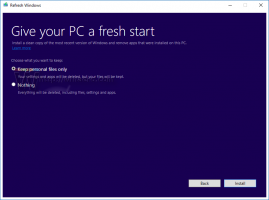Créer un raccourci pour les paramètres des icônes du bureau dans Windows 10
Dans les versions antérieures de Windows, le bureau avait des icônes importantes activées par défaut - Ce PC, réseau, panneau de configuration, le dossier des fichiers utilisateur étaient tous visibles par défaut. Cependant, dans les versions modernes de Windows, Microsoft a masqué la plupart de ces icônes. Sous Windows 10, seule la Corbeille est présente sur le Bureau par défaut. De plus, le menu Démarrer de Windows 10 n'a pas non plus de liens vers ces icônes. Créons un raccourci spécial pour ouvrir les paramètres des icônes du bureau et rajoutons les icônes classiques au bureau.
Publicité
Dans Windows 10, Microsoft a supprimé l'élément Personnaliser classique du menu contextuel du bureau. Une fois que vous avez cliqué sur "Personnaliser", cela ouvrira l'application Paramètres où vous pourriez être perdu trouver le lien des icônes du bureau. Pour gagner du temps, vous pouvez créer un raccourci spécial pour ouvrir rapidement les paramètres de l'icône du bureau. Voici comment.

Pour créer un raccourci des paramètres des icônes du bureau dans Windows 10, procédez comme suit.
Faites un clic droit sur l'espace vide de votre bureau. Sélectionnez Nouveau - Raccourci dans le menu contextuel (voir la capture d'écran).

Dans la zone cible du raccourci, saisissez ou copiez-collez les éléments suivants :
rundll32.exe shell32.dll, Control_RunDLL desk.cpl,, 0

Taper Paramètres des icônes du bureau pour le nom. En fait, vous pouvez utiliser n'importe quel nom que vous voulez. Cliquez sur le bouton Terminer lorsque vous avez terminé.

Faites un clic droit sur le raccourci que vous avez créé et sélectionnez Propriétés dans le menu contextuel.

Sur le Raccourci onglet, cliquez sur le Changer l'icône bouton.

Spécifiez une nouvelle icône à partir du %SystemRoot%\System32\desk.cpl déposer. Voir la capture d'écran suivante :
Clique sur le d'accord bouton pour fermer la fenêtre de dialogue des propriétés du raccourci.
Maintenant, vous pouvez déplacer ce raccourci vers n'importe quel emplacement pratique, épinglez-le à la barre des tâches ou à Démarrer,ajouter à toutes les applications ou ajouter au lancement rapide (voir comment activer le lancement rapide). Vous pouvez également attribuer un raccourci clavier global à votre raccourci.